Word平方怎么打
我们在使用word编辑文档时候,可能会遇到输入平方或立方等数学符号的时候,尤其是理科课件会包含各式各样的数学符号,很多人遇到这种问题就不知道怎么解决了,本文小编就主要为大家讲解word平方怎么打?希望能够帮助更多朋友解决这个困惑。

Word平方怎么打?
我们在使用word编辑文档时候,可能会遇到输入平方或立方等数学符号的时候,尤其是理科课件会包含各式各样的数学符号,很多人遇到这种问题就不知道怎么解决了,本文小编就主要为大家讲解word平方怎么打?希望能够帮助更多朋友解决这个困惑。
1、在搜狗输入法或者qq拼音输入法下打拼音pingfang选项栏里第五项就是²。如下图所示:

2、先把输入法调为英文状态然后按住Alt键,在右边小键盘输入178,就是²(alt+178),若输入179,则是立方,³(alt+179)
3、在word中用Ctrl+shift+“+”号输入上标,再按一次恢复原来的输入状态,ctrl+“+”号输入下标,再按一次恢复原来的输入状态。也可以点击按钮和快捷键达到一样的效果。如下图所示:
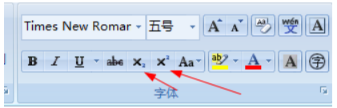
4、先在Word中输入个x2,然后用鼠标选中“2“,一次点击右键选择字体里面有个上标点击勾选就可以了。如下图所示:
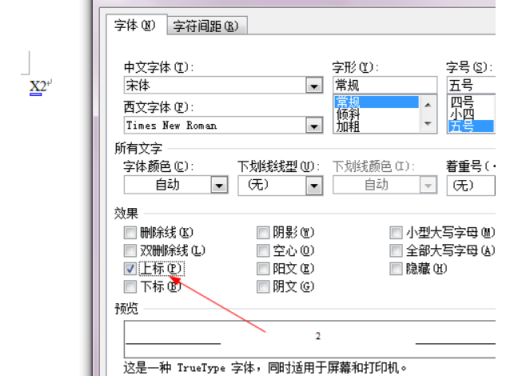
上边的讲述的就是步骤Word平方怎么打的方法,小编把步骤拆分的很细致,就是希望能让更多的朋友了解word怎么打平方,其实打立方也是同样的道理,小编希望大家在Word文档技巧中能够做到举一反三,通过学习一种方法来解决更多的Word使用方法。希望本文小编的步骤能够帮助到大家了解Word打出平方的相关知识。
本篇文章使用以下硬件型号:联想小新Air15;系统版本:win10;软件版本:word 2019。
Word平方怎么打
Word文档可以输入很多丰富的内容,图表、图片等等。有时候线上教学需要把做好的课件分享给大家,如果是理科课件会包含各式各样的数学符号,有些复杂的数学符号我们都不知道是如何打出来的,我们看起来简单的平方用数学符号表达出来,不是简单的加数字2就可以展示出来的。我们今天带给大家的课程就是Word平方怎么打?
1、打开word。
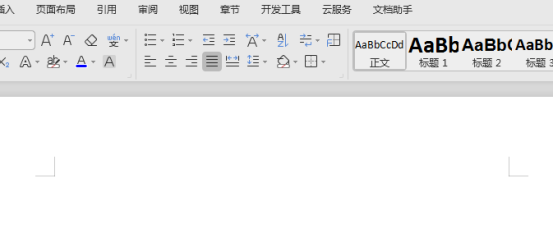
2、在word里输入两个想要设置的数字。

3、选中后面那个需要设置平方的数字。

4、在上方工具栏中的“字体”那一栏中,右下角有个小箭头。点击箭头。

5、出现字体框。效果那一栏的第三个是“上标”。
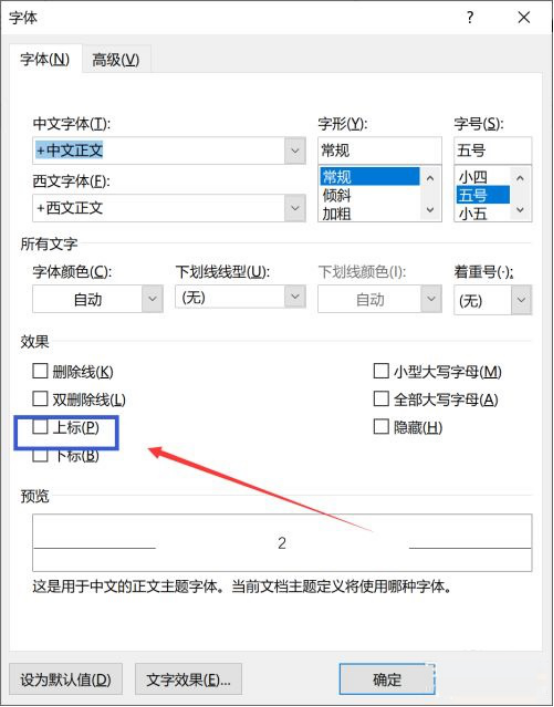
6、点击“上标”。
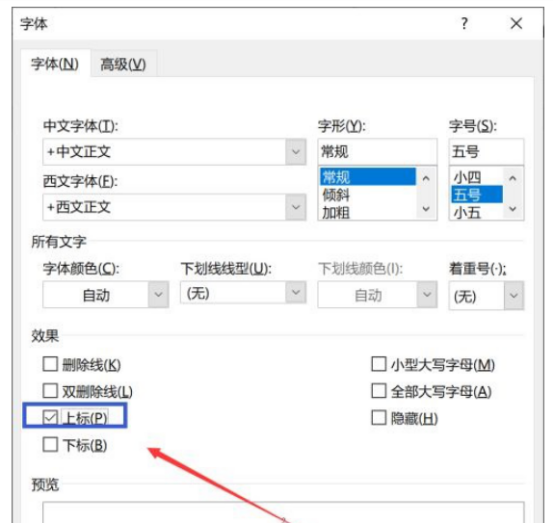
7、点击“确定”。
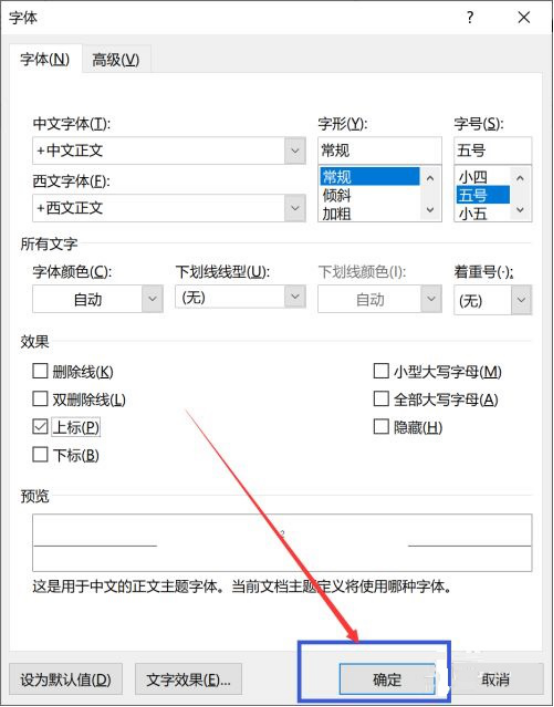
8、之后就能看到平方的小数字啦。

上边的讲述的就是步骤Word平方怎么打的方法,小编把步骤拆分的很细致,只是为了看起来通俗易懂方便大家理解,学会了怎么打平方的方法,那么运用同样的步骤立方怎么打也就可以学会了,办公软件里有些操作都是举一反三的操作,学会一种方法就可以解决相应的几种问题,小编会把更多实用的课程带给大家。
本篇文章使用以下硬件型号:联想小新Air15;系统版本:win10;软件版本:word 2019。


